vmware安装centOs操作系统配置网络的一系列问题
2019-07-07纪要,如果选择NAT模式/NAT8模式的话,只能自己的物理主机和自己的虚拟机访问,别人的物理机不能访问你的虚拟机。
桥接模式的话,别人的物理机也可以访问你的虚拟机的呢。所以根据自己需求来进行玩耍。如果是小组测试,肯定要使用桥接模式的了,如果自己玩耍,使用NAT8最优了。
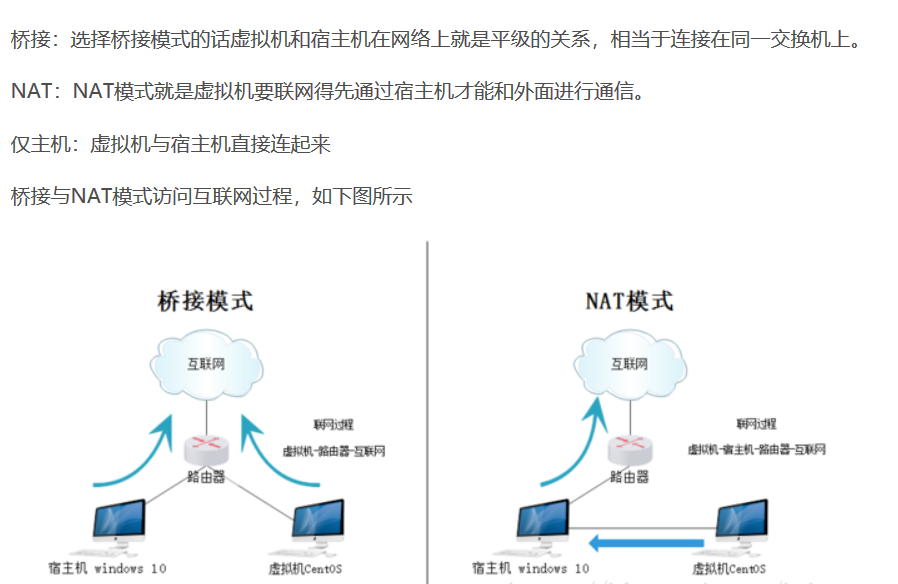
1:最近公司在测试项目,需要在linux操作系统上面测试,可惜自己之前学linux操作系统不是很深,配置网络也不是很熟练,网上方法太多,但是不是很好用,确实难为了自己一把,在这里自己总结一下配置网络的问题,方便自己脑补;
2:vmware连接网络的三种方式,桥接模式,NAT模式,host-only,这里重点使用NAT模式(如果你已经安装好centos操作系统):
3:点击编辑虚拟机设置,然后设置一下虚拟机连接网络的方式(这里选择自定义VMnat8,NAT模式):
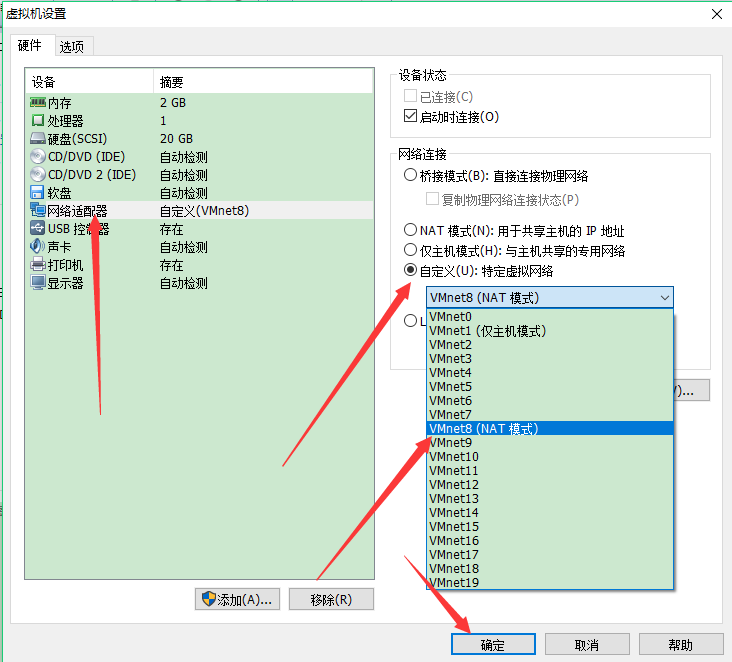
4:理解NAT模式连接网络的工作机制,如下所示:
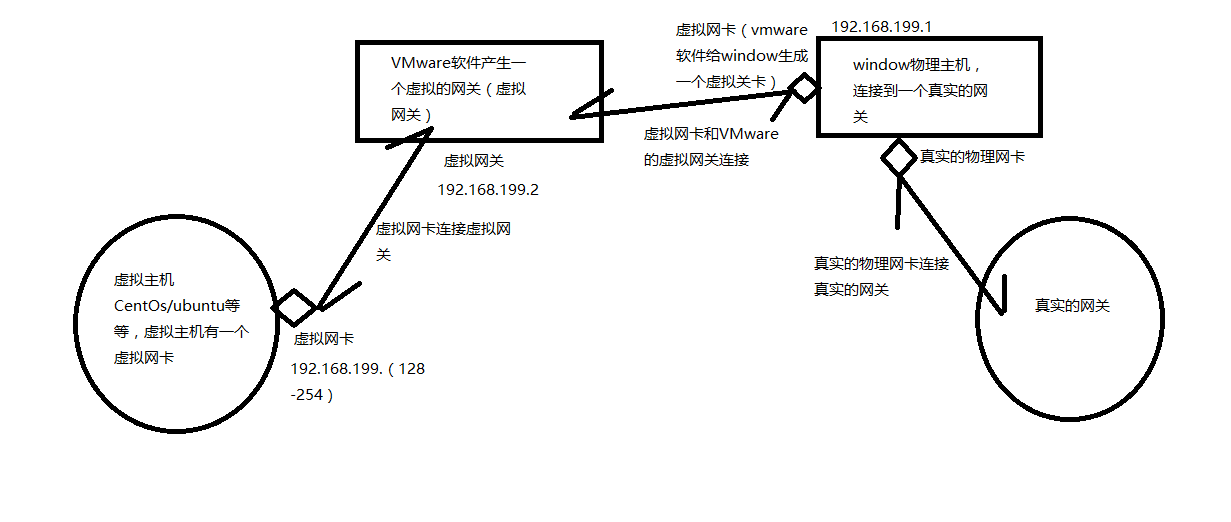
5:开始设置网络,首先设置虚拟机的虚拟网络编辑器(编辑---》虚拟网络编辑器),打开如下所示:
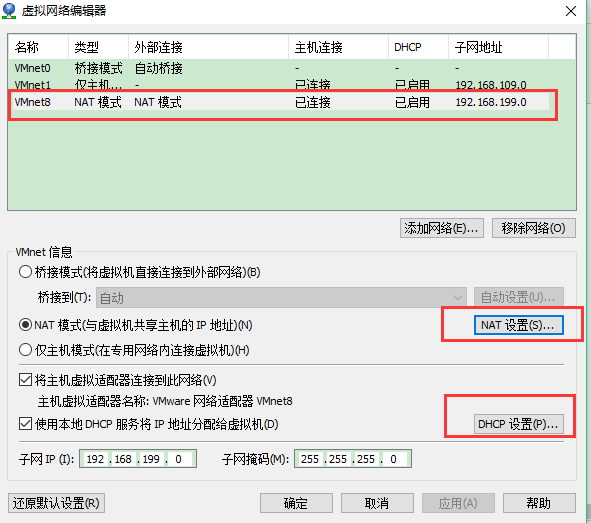
点击NAT设置,看一下网关是多少: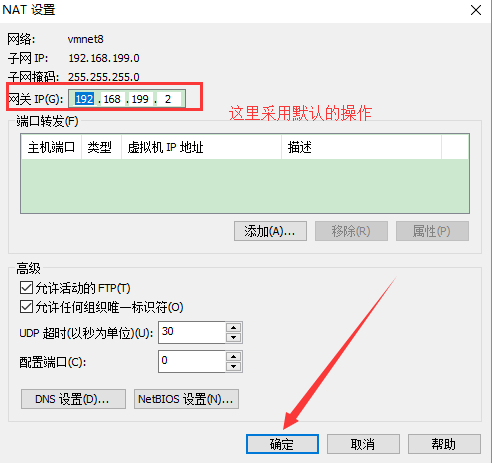
6:虚拟网关设置好以后就可以设置虚拟网卡了,即VMware在centos上面生成的虚拟网卡和在window上面生成的虚拟网卡了:
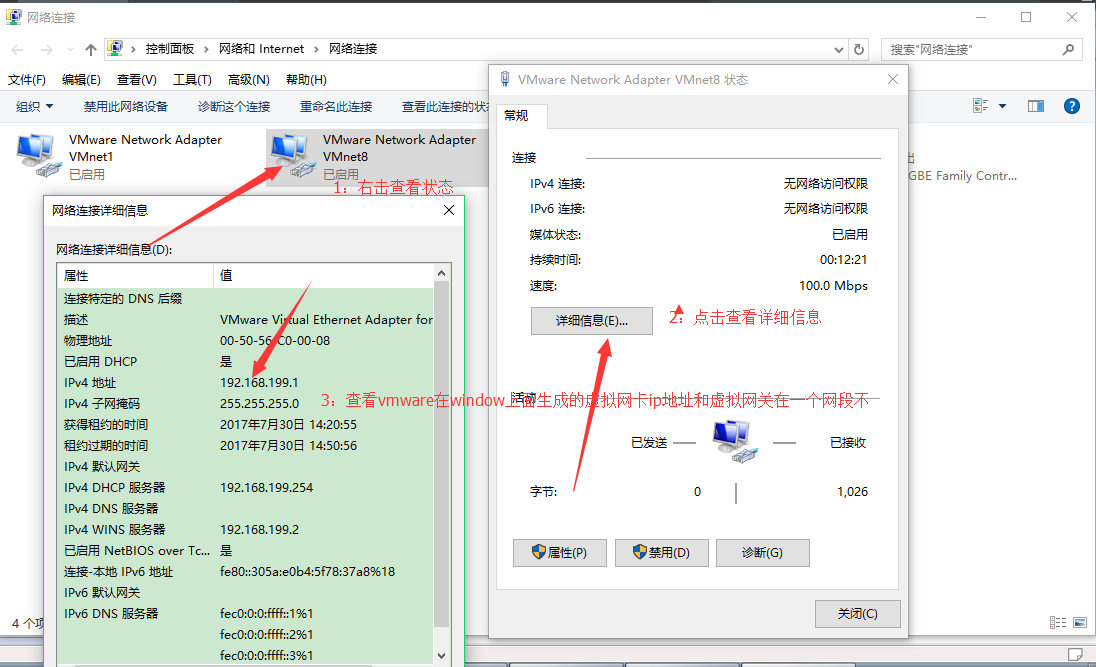
我这里基本算是配置结束了,打开centos之后发现网络已经可以使用了,ip地址也已经自动分配了: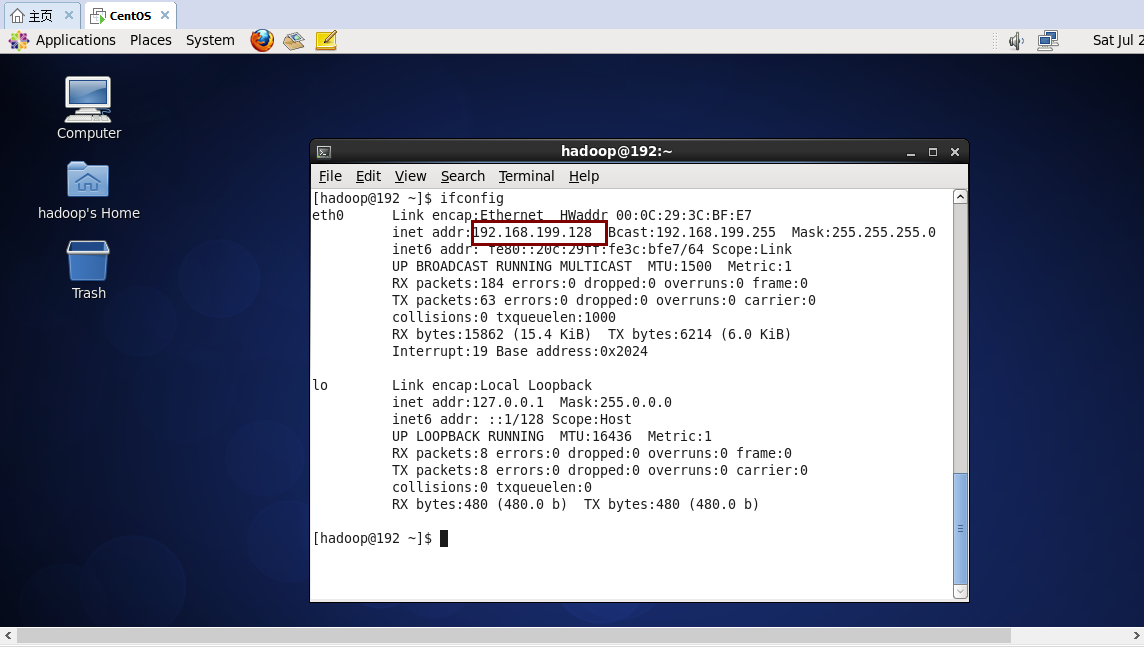
7:假如设置好虚拟网关和vmware在window设置的虚拟网卡以后,打开centos之后发现网络不可以用,可能是360或者腾讯的加速启动,禁止了vmware相关配件的启动,自己去启动一下,然后如果还没有网络,可以采用手动配置的方式:
8:点击右上角电脑的形状的图标,店家VPN connections--->Configure VPN,然后打开如下所示界面:
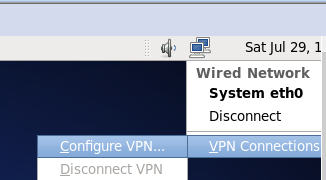
打开如下所示界面:点击System eth0

然后出现如下所示的界面:按图操作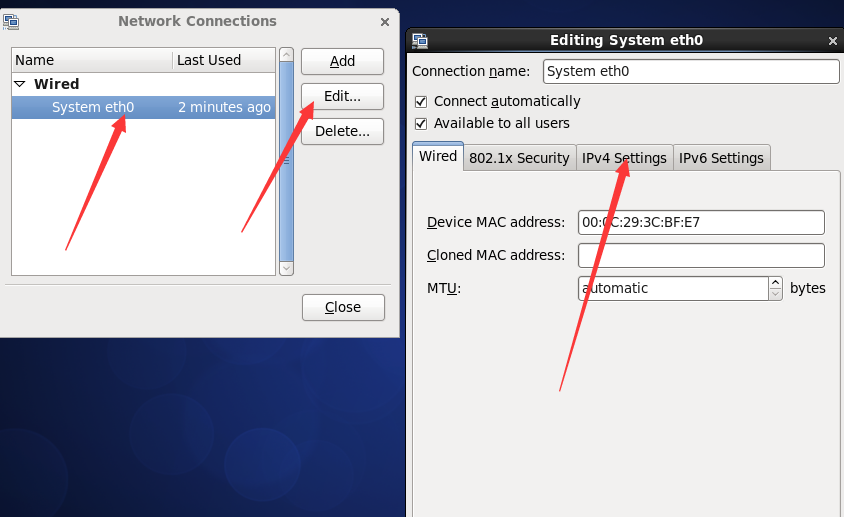
然后出现如下所示的界面:Method选择Manual(手动的,不是自动的)
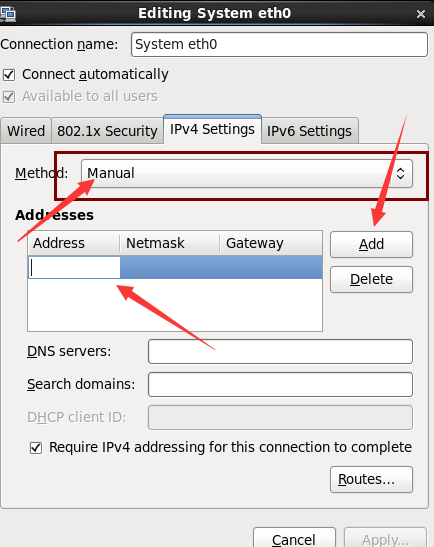
所填的ip地址,子网掩码,虚拟网关,域名服务器解析地址如下所示: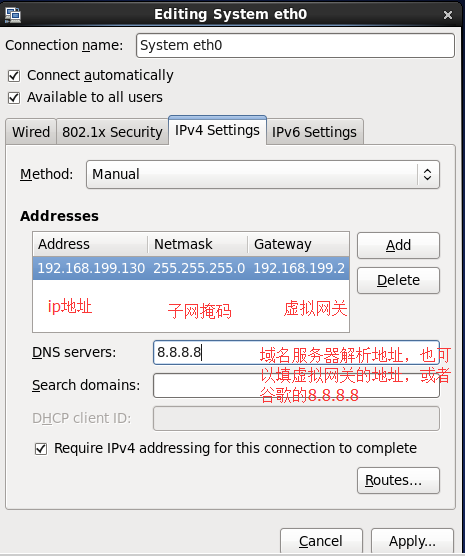
点击Apply之后,然后选择在电脑的图标上选择eth0这个网络,然后网络自己刷新一下就可以显示可以使用了,可以ping一下www.baidu.com发现已经可以使用了:也可以ping自己的网关或者8.8.8.8发现可以ping通;
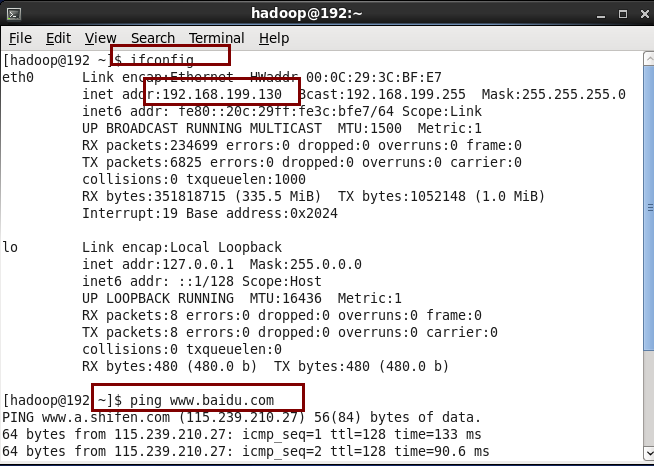
9:如果想使用xshell工具连接虚拟机,需要在物理主机ping一下自己的虚拟机的ip地址看能否ping通哦。
10:为了节省资源,可以将图形化界面关掉,改成命令行的界面,如命令init 3或者ctrl+alt+f7,打开图形化界面的命令ctrl+alt+f1,不过下次启动虚拟机还是图形化界面:
vi /etc/inittab里面的5(图形化多用户模式)---》3(命令行多用户模式)如果想回到图形化界面修改回5即可;
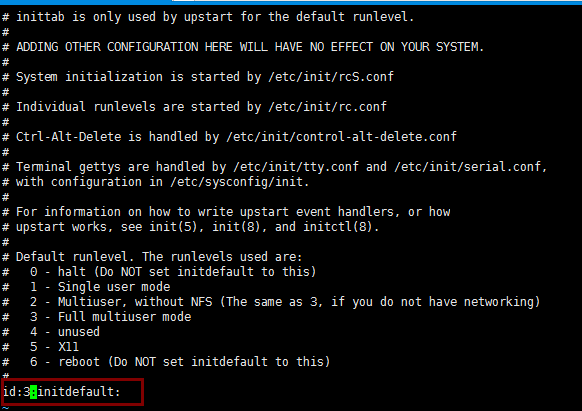
11:CentOS比较常用的yum命令学习集锦:
# yum -y install [package] 下载并安装一个rpm包
# yum localinstall [package.rpm] 安装一个rpm包,使用你自己的软件仓库解决所有依赖关系
# yum -y update 更新当前系统中安装的所有rpm包
# yum update [package] 更新一个rpm包
# yum remove [package] 删除一个rpm包
# yum list 列出当前系统中安装的所有包
# yum search [package] 在rpm仓库中搜寻软件包
# yum clean [package] 清除缓存目录(/var/cache/yum)下的软件包
# yum clean headers 删除所有头文件
# yum clean all 删除所有缓存的包和头文件
CentOs常用命令汇总:
(1)修改主机的名字:vim /etc/sysconfig/network,
修改以后立即生效:hostname 修改的主机名,需要重新登陆exit.然后重新登陆,不是重启
(2)修改主机名和IP的映射关系:vim /etc/hosts
(3)修改配置文件方式配置ip地址:vim /etc/sysconfig/network-scripts/ifcfg-eth0
DEVICE="eth0" ###设备的名称
BOOTPROTO="static" ###启动的类型,静态的
HWADDR="00:0C:29:3C:BF:E7"
IPV6INIT="yes"
NM_CONTROLLED="yes"
ONBOOT="yes"
TYPE="Ethernet"
UUID="ce22eeca-ecde-4536-8cc2-ef0dc36d4a8c"
IPADDR="192.168.199.130" ###ip地址(修改)
NETMASK="255.255.255.0" ###子网掩码(修改)
GATEWAY="192.168.199.2" ###虚拟网关(修改)
(4):重启网络: service network restart或者reboot重启;
(5):防火墙相关的命令:
#查看防火墙状态
service iptables status
#关闭防火墙
service iptables stop
#查看防火墙开机启动状态
chkconfig iptables --list
#关闭防火墙开机启动
chkconfig iptables off
vmware安装centOs操作系统配置网络的一系列问题的更多相关文章
- VMware安装Centos 7,网络连接问题以及解决方案
转自: https://www.cnblogs.com/owaowa/p/6123902.html 在这里表示万分感谢 在使用CentOS虚拟机后,出现了无法上网的情况,使用主机ping虚机地址可以p ...
- vmware下minimum安装centos后配置网络
原文出处:http://www.cnblogs.com/lanhj/p/3785553.html 昨晚用vmware安装centos时选择minimum安装,目的熟悉基本配置. 上来想yum一个vim ...
- Linux课程---1、VMWare安装CentOS虚拟机(安装重要注意)
Linux课程---1.VMWare安装CentOS虚拟机(安装重要注意) 一.总结 一句话总结: 可以先去百度搜一篇对应系统的安装教程:比如 CentOS 7 安装 1.安装VMWare之后,打开w ...
- VMware——安装CentOS
VMware——安装CentOS 摘要:本文主要记录了在VMware虚拟机里安装CentOS的步骤. 下载操作系统 可以从下面的镜像地址去下载各种版本的CentOS,此次安装使用的版本是7.2: ht ...
- VMware 安装CentOS
使用VMware安装CentOS 6.4 环境:Windows7 , VMware Workstation10, CentOS6.4 为什么选择CentOS ? 主流: 目前的Linux操作系统主要应 ...
- VMware安装CentOS 图文教程
VMware安装CentOS 图文教程 VMware 下安装CentOS6.2 取消 Easy install模式(此模式不好,很多软件没有安装) http://jingyan.baidu.com/a ...
- 使用VMware安装CentOS
使用VMware安装CentOS 第1步:首先安装VMware Workstation,只需点下一步即可,安装过程略 第2步:文件 → 新建虚拟机 或 直接点击 创建新的虚拟机 图标 第3步:选择 典 ...
- Linux VMware安装CentOS
VMware安装CentOS 1 检查BIOS虚拟化支持 2 新建虚拟机 3 新建虚拟机向导 4 创建虚拟空白光盘 ...
- VMware 安装 CentOS 7
下载并安装 VMware 访问 VMware 官方网站下载 VMware 安装包程序.博主使用的是 12.5.5 版本,下载完之后点击安装包程序进入 VMware 的安装向导,然后点击"下一 ...
随机推荐
- Python——使用Pycharm连接数据库
- 映美FP-530K+打印发票卡纸
最近打发票卡纸了几次,只能作废掉,硬件不太好排查,卡纸都是在发票的中间位置,我在卡纸的时候观察了好几次,打开打印机盖子,直接裸露这样看里面的打印状况,目前发现了两种卡纸位置. 如图,一种是后面的黑色塑 ...
- 【数学建模】灰色系统理论II-Verhulst建模-GM(1,N)-GM(2,1)建模
灰色系统理论中,GM(1,1)建模很常用,但他是有一定适应范围的. GM(1,1)适合于指数规律较强的序列,只能描述单调变化过程.对于具有一定随机波动性的序列,我们考虑使用Verhulst预测模型,或 ...
- 初步了解Bootstrap4
Bootstrap 是全球最受欢迎的前端组件库,用于开发响应式布局.移动设备优先的 WEB 项目. Bootstrap4 目前是 Bootstrap 的最新版本,是一套用于 HTML.CSS 和 JS ...
- Django contenttypes组件
contenttypes组件 介绍 Django包含一个contenttypes应用程序(app),可以跟踪Django项目中安装的所有模型(Model),提供用于处理模型的高级通用接口. Conte ...
- mongoDB 文档概念
mongoDB 文档概念 什么是文档 文档是 mongodb 基本的数据组织单元,类似于mysql 中的记录 文档由多个键值对组成,每个键值对表达一个数据项 属于 bson 数据 ps: bson ...
- Magento Meigee-Glam 主题的用法
Start起点 Package Structure包装结构 License许可证 Installation安装 What's new Updated!更新了什么! Theme options主题选项 ...
- Java【第一篇】基本语法之--关键字、标识符、变量
关键字 定义:被Java语言赋予了特殊含义,用做专门用途的字符串(单词)特点:关键字中所有字母都为小写 标识符 Java 对各种变量.方法和类等要素命名时使用的字符序列称为标识符凡是自己可以起名字的地 ...
- Help Me Escape ZOJ - 3640
Background If thou doest well, shalt thou not be accepted? and if thou doest not well, sin lieth ...
- Day047--JS BOM介绍, jQuery介绍和使用
内容回顾 DOM 文档对象模型(model) 一个模型就是一个对象(属性和方法 面向对象的三大特性:封装 继承 多态) 为了可扩展性 DOM操作 标签属性操作 获取值 getAttribute() 设 ...
